Cara Pemformatan Bersyarat Skala Warna (Color Scale) Di Excel – Di Excel, selain data sendiri, sel-sel di Microsoft Excel juga bisa menampilkan efek visual seperti grafik bilah data, skala warna dan ikon.
Selain dapat memberikan tampilan tabel yang lebih menarik, kamu juga bisa membandingkan data yang ada dengan efek visual yang dihasilkan.
Sehingga hal ini menjadikan tabel yang dibuat terkesan lebih menarik dan profesional.
Artikel berikut akan menjelaskan cara performatan bersyarat menggunakan skala warna (color scales).
Cara Pemformatan Bersyarat Color Scale Di Excel

Sebagaimana penambahan grafik bilah data, penambahan efek visual skala warna di sel-sel Microsoft Excel bisa menggunakan pemformatan bersyarat (conditional formatting) seperti cara berikut ini:
1. Menggunakan Cara Cepat
Simak langkahnya berikut:
- Buka program aplikasi Microsoft Office Excel, buka tabel Excel yang berisi data.
- Sorot semua data (hindari menyorot data yang tidak disertakan).
- Pastikan kamu berada di tab Home, di kelompok Styles, klik tombol Conditional Formating dan kemudian pilih New Rule.
- Dari kotak dialok New Formating Rule, pilih, contohnya 3-Color Scale, dari kotak drop-down berlabel Format Style.
- Pilih Lowest Value, Percentile, Highest Value dan juga warnanya di tiap-tiap kotak drop-down bernama Minimum, Midpoint dan Maximum. Kamu juga bisa menentukan parameter berbeda untuk menentukan format lain.
- Untuk mengakhiri pengaturan pemformatan dan menyimpannya, maka klik tombol OK.
- Dari hasil pemformatan kamu dapat melihat sel-sel Excel yang sudah menampilkan efek visual menggunakan skala warna.
2. Menggunakan Aturan Format Bersyarat di Google Spreadsheet
Simak langkahnya berikut:
- Sel, baris, atau kolom bisa diformat untuk mengubah warna teks atau latar belakang jika memenuhi ketentuan tertentu. Contohnya, jika sel, baris, atau kolom berisi kata atau angka tertentu.
- Pada komputer, buka spreadsheet di Google Spreadsheet.
- Pilih sel tempat kamu ingin menggunakan aturan format.
- Klik Format lalu Format bersyarat. Dan toolbar akan terbuka di sebelah kanan.
- Buat aturan.
- Warna tunggal: Di bawah “Format sel jika”, pilih ketentuan yang diinginkan untuk memicu aturan.
- Di bawah “Gaya pemformatan”, pilih tampilan sel jika ketentuan terpenuhi.
- Skala warna: Di bawah “Pratinjau”, pilih skala warna.
- Kemudian, pilih nilai minimum dan maksimum, dan nilai titik tengah opsional.
- Untuk memilih kategori nilai, klik tanda Panah bawah Panah Bawah.
- Klik Selesai.
3. Cara Menggunakan Fitur Conditional Formatting Excel
Ada banyak pilihan preset conditional formatting yang bisa digunakan sesuai dengan pilihan yang dibutuhkan.
Cara menggunakan conditional formatting pada Excel untuk menandai sel yang sesuai dengan kriteria tertentu maka langkah-langkahnya yaitu sebagai berikut:
- Pilih semua cell atau range yang ingin ditandai.
- Pilih menu HOME–Conditional Formatting lalu silahkan pilih kondisi/kriteria yang diinginkan.
- Sesuaikan setting kondisi yang diharapkan.
- Selain menggunakan pilihan default seperti di atas kamu juga bisa menetapkan kriteria tertentu lebih lanjut dengan memilih New Rule pada menu Conditional formatting.
- Menu tersebut akan membawa pada banyak pilihan pengaturan kondisi yang bisa disesuaikan dengan kebutuhan.
Cara Mengubah Pengaturan Conditional Formatting Excel
Untuk cara pemformatan bersyarat skala warna (Color Scale) di Excel kamu juga bisa mengubah conditional formatting yang telah diterapkan.
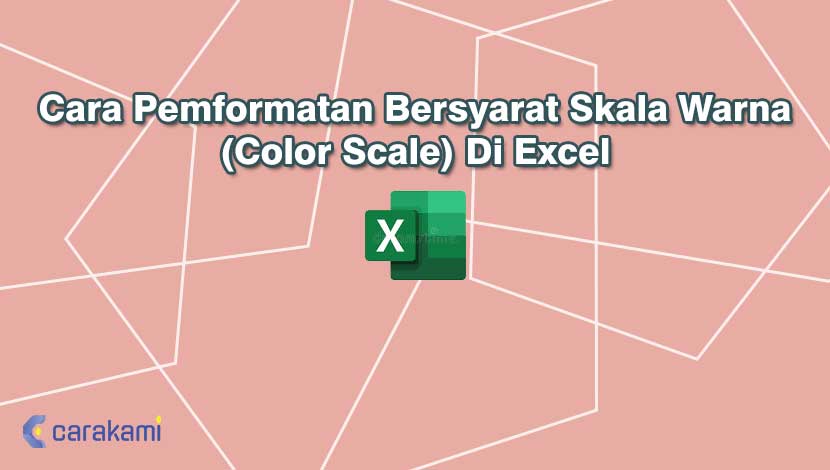
Contohnya format warna font hijau pada conditional formatting ingin diubah menjadi Hijau.
Untuk melakukannya bisa ikuti langkah-langkah berikut:
- Seleksi cell yang ingin diubah conditional formattingnya.
- Pilih Tab Home–Conditional Formatting–Manage Rules
- Setelah muncul option Box Conditional Formatting Rules Manager, pilih condional formatting yang ingin diedit lalu pilih Edit Rule
- Sesuaikan pengaturan conditional formatting yang diinginkan kemudian klik OK /Apply.
Baca Juga: Cara Menemukan Data Duplikat Dengan Pemformatan Bersyarat Di Excel Terbaru
Cara Menghapus atau Menghilangkan Conditional Formatting Excel
Terlalu banyak menggunakan conditional formatting kurang baik, karena hal tersebut akan menyebabkan kinerja komputer atau Excel akan lebih berat, sehingga menyebabkan Excel sering hang.
Jika merasa bahwa conditional formatting tidak diperlukan lagi maka ikuti langkah-langkah untuk menghapusnya sebagai berikut.
Cara I: Menghapus Conditional Formatting Dengan Menu Clear Rule
- Pilih cell/range data, format tabel atau PivotTable yang ingin dihapus condittional formatting-nya.
- Pilih menu Tab Home–Conditional Formatting–Clear Rules.
Ada 4 pilihan (Pilih Salah Satu) :
- Clear Rules from Selected Cells: Menghapus conditional formatting hanya pada sel terpilih saja.
- Clear Rules from Entire Sheet: Menghapus semua conditional formatting pada sheet yang aktif saja.
- Clear Rules from This Table: Menghapus conditional formatting pada tabel terpilih saja.
- Clear Rules from This PivotTabel: Menghapus conditional formatting pada pivot tabel terpilih saja.
Cara II: Menghilangkan Conditional Formatting Melalui Manage Rule
- Pilih cell/range data, tabel atau PivotTable yang ingin dihapus condittional formatting-nya.
- Pilih Tab Home–Conditional Formatting–Manage Rules.
- Pilih conditional formatting yang ingin dihapus.
- Kemudian Klik Delete Rule.
- Klik Apply/OK.
Kesimpulan
Cara pemformatan bersyarat skala warna (Color Scale) di Excel bisa digunakan dengan mudah seperti penjelasan di atas.
Tersedia beberapa cara seperti menggunakan cara cepat, conditional formatting, dan juga cara untuk yang memakai spreadsheet.
Gunakan salah satu cara yang cepat atau sesuai kebutuhan.
Orang juga bertanya
- 4 Cara Pemformatan Bersyarat Memberi Warna Baris Alternatif Di Excel Terbaru
- Cara Menemukan Data Duplikat Dengan Pemformatan Bersyarat Di Excel Terbaru
- Cara Pemformatan Bersyarat Grafik Bilah Data (Data Bars) Di Excel
- Pengertian MICROSOFT Excel: Sejarah, Rumus & 5 Fungsinya
- Cara Menghapus Pemformatan Sel (Cell) Di Excel Dengan Cepat
- Cara Memberi Warna Tab Lembar Kerja (Worksheet) Microsoft Excel
- Cara Menonaktifkan Fitur AutoComplete Di Microsoft Office Excel
Daftar Isi:








